Annons
Behöver du digitalisera en tryckt text så att du kan behålla en mjuk kopia av den? Det finns ju många fördelar med att gå papperslösa Going Paperless: För-, nackdelar och digitala lösningarDet papperslösa kontoret är en minimalistisk dröm. När vi utforskar fördelar och nackdelar utrustar vi dig med verktygen för en smidig övergång. Läs mer . I så fall är allt du behöver ett optiskt teckenigenkänningsverktyg (OCR).
Vi har täckt flera online OCR-verktyg 4 gratis OCR-verktyg online till det ultimata testetMed framstegen inom OCR-teknik är det enklare att konvertera text och bilder från ditt skannade PDF-dokument till de redigerbara textformaten. Vi testade några gratis OCR-verktyg online så att du inte behöver göra det. Läs mer tidigare, men ingenting slår verkligen bekvämligheten med att kunna digitalisera dokument direkt från din Android-telefon. Innan vi dyker in i de bästa OCR-verktygen för Android, låt oss titta på hur vi testade dem.
Vår testmetodik
Vi skannade olika utdrag ur Steve Jobs biografi av Walter Isaacson. Först skannade vi utdragen med en enkel formatering.
Därefter skannade vi ut extrakt från sidorna som hade lite svårare formatering. Endast en handfull appar stöder extrahering av text från den handskrivna texten, så vi testade handskrivna anteckningar med kursivstil Gratis handskrivna arbetsblad för att öva kursiv skrivningÖva kursiv skrivning med dessa praktiska appar. Forskning tyder på att skrivning på kursiv har kognitiva fördelar som förbises i den digitala tidsåldern. Läs mer . Skanningarna utfördes under väl upplysta omgivningsförhållanden. Slutligen kördes dessa dokument under några av de bästa OCR-verktygen för Android. Så här presterade de.
1. Google Keep
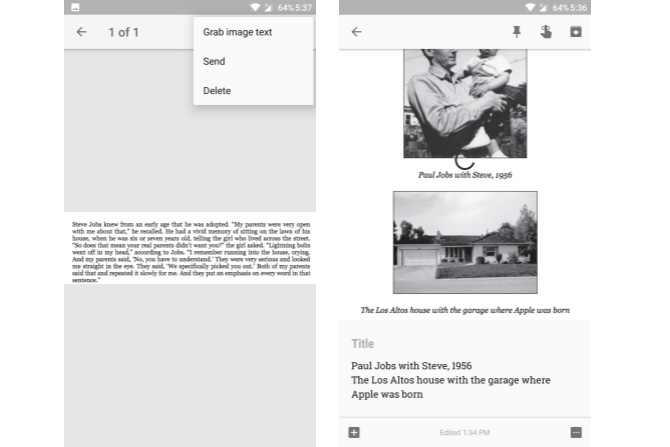
Den utmärkta anteckningsappen från Google packar in några snygga knep 4 Google Keep-tips och tricks för bättre anteckningar, listor och uppgifter Läs mer och har mycket kreativa användningar. 10 kreativa sätt att använda Google Keep varje dagGoogle Keep är en enkel anteckningsapp. Men dess enkelhet döljer dess användbarhet. Här är tio tips och idéer att använda Google Keep för de små vardagliga sakerna i livet. Läs mer Den har också inbyggt stöd för OCR. I våra tester fann vi att Google Keeps textutdrag fungerade ganska konsekvent över både enkel och komplex textformatering. Det bevarar också den ursprungliga textformateringen till stor del.
Instruktioner för textuttag:
- Lägg till en ny anteckning och tryck på + ikon.
- Välj Ta ett foto för att skanna ett dokument från kameran eller välja Välj bild för att importera en bild från ditt galleri.
- Öppna bilden, tryck på trepunkterna överflödesmeny och välj Ta bildtext.
Texten ska extraheras på några sekunder. Det bästa är kanske att textanteckningen synkroniseras automatiskt över alla dina enheter, så att du kan skanna ett dokument på din Android-telefon och redigera det senare på din dator.
Ladda ner:Google Keep (Fri)
2. Textskanner [OCR]

Textscanner [OCR] kom inom en kort sekund till Google Keep i våra tester. Appen påstår sig stödja över 50 språk inklusive kinesiska, japanska, franska och mer. Det stöder till och med att extrahera text från handskriven text. Appgränssnittet har väsentliga skanningsfunktioner som förstoring och en ljusstyrka för att fånga text på ett så tydligt sätt som möjligt.
I våra tester hade det inga problem att extrahera text, men att extrahera text från handskrivna anteckningar tycktes vara dess Achilles-häl. Men det är inte förvånande, eftersom handskrift kan variera mycket 15 gratis handskriftssnitt som du bör ladda ner nuOavsett om du skapar en infographic eller kommer med en logotyp kan du behöva ett bra handskriftsteckensnitt. Kolla in dessa! De är några av de bästa gratis. Läs mer från person till person. Men det är fortfarande en av få appar som faktiskt stöder extrahering av text från handskrivna anteckningar, så det är värt ett försök.
Instruktioner för textuttag:
- Klicka på blå slutarknapp för att fånga och skanna dokumentet. Alternativt kan du också importera en befintlig bild genom att klicka på Galleriikonen.
Den extraherade texten ska nu visas. Härifrån kan du göra ändringar i texten, kopiera den eller dela den med tredjepartsappar.
Ladda ner:Textskanner [OCR] (Gratis med annonser)
3. Text Fairy

Text Fairy är ytterligare ett anständigt verktyg för utvinning av bilder för Android som kan känna igen text från över 50 språk inklusive kinesiska, japanska, holländska, franska och mer. Det kommer med stöd för många indiska språk som hindi, bengali, marathi, telugu, etc. Du blir ombedd att ladda ner de språk som krävs på appens första körning.
Den skannade vårt testdokument utan några fel men hade problem när det känns igen text från en sida som inkluderade ett par bilder. Den uppger nämligen att den har några problem med att känna igen färgglada bokstäver. Det är också värt att nämna att det finns många manuella steg innan du skannar ett dokument, vilket gör det olämpligt för batchskanning. Det är bäst att begränsa användningen till att skanna böcker och tidskrifter med en enkel layout.
Instruktioner för textuttag:
- Klicka på Kamerans ikon för att fånga en bild. Alternativt, tryck på Galleriikonen för att importera en bild från galleriet.
- Välj bildavsnittet du vill skanna. Klicka på framåtpilen att fortsätta.
- Välj om dokumentets layout är en kolumn eller två kolumner.
- Välj textens språk.
- Slutligen, tryck på Start.
Om allt går bra bör texten extraheras och du kan redigera eller kopiera den till var du än vill.
Ladda ner:Text Fairy (Fri)
4. Kontorslinser

Office Lens är Microsofts beslut om att föra en bärbar skanningsapp till Android-enheter. Dess rubrikfunktion är möjligheten att skanna och digitalisera dokument, men den har också ett praktiskt OCR-alternativ. Det ingår som ett premiumalternativ, men du kan få det gratis genom att registrera dig för ett gratis Microsoft-konto. Att registrera dig låser också upp andra funktioner som 5 GB gratis OneDrive-lagring och möjligheten att spara i flera format.
I våra tester kom Office Lens som en av de bästa apparna när det gäller att känna igen text från en bild. Det verkar inte ha några problem med att identifiera även färgglada teckensnitt. Det är också den bästa Android OCR-appen för att känna igen text från handskrivna anteckningar. Det integreras tätt med Microsofts andra produkter som OneNote och Office 365. Om du svär vid Microsofts ekosystem Microsoft Office Vad? En guide till Office Suite EcosystemAlla vet vad Microsoft Office är, eller hur? Word, Excel, PowerPoint, Outlook, OneNote - enkelt. Vad sägs om Office Online, Office Mobile, Office 2016 och Office 365? Office-sviten har blivit komplex. Vi kommer att ta upp det för ... Läs mer , det är en bra idé att använda Office Lens.
Instruktioner för textuttag:
- Öppna Office-objektivet och peka kameran mot det dokument du vill skanna. Den upptäcker automatiskt avsnittet av bilden med text, men du kan justera den manuellt. tryck på Kamerans slutarknapp.
- Kran Spara.
- Kontrollera i avsnittet "Spara till" Ord dokument och tryck på Kontrollera ikonen.
När du är öppen kan du göra alla nödvändiga ändringar.
Ladda ner:Kontorslinser (Fri)
5. OCR-textskanner

OCR Text Scanner har ett förenklat gränssnitt och stöder över 55 språk inklusive engelska, franska, italienska, svenska och mer. I våra tester verkade det fungera mestadels bra på dokument, även om det missade ett ord eller två på olika platser. Det kan inte ta bildtext från handskrivna anteckningar. Den är också full av annonser, så du måste vänta i cirka fem sekunder mellan varje skanning.
Instruktioner för textuttag:
- Tryck på Kamerans ikon för att skanna ett dokument. Om du vill importera ett dokument från galleriet trycker du på o-trepunkternaverflow-knapp och tryck sedan på Importera.
- Välj dokument för språk och tryck på Ta bildtext.
Den ska visa den extraherade texten. Du kan enkelt kopiera eller dela texten härifrån.
Ladda ner:OCR-textskanner (Gratis med annonser)
6. CamScanner

CamScanner har varit en av våra favoritappar till skanna dokument på din telefon De bästa kvittonapparna för skanning, spårning och hantering av räkningarDessa kvittenskannerappar hjälper dig att skanna, spara och organisera varje faktura för dina personliga eller affärsmässiga behov. Läs mer ett tag. Men konstigt nog är dess OCR-funktionalitet ganska hit-eller-miss. I vår testning missade den ofta vissa ord eller stavade fel. Det är inte ovanligt dåligt, men apparna som nämns ovan generellt sett gav bättre resultat. En bra sak med det är att det kan batchprocessdokument. Till skillnad från vissa andra appar kräver det inte mycket manuell installation innan du skannar ett dokument.
Den kostnadsfria versionen av CamScanner låter dig se texten som skrivskyddad, så naturligtvis måste du uppgradera till premiumversionen för att redigera den extraherade texten.
Instruktioner för textuttag:
- Tryck på Kamerans ikon för att skanna ett dokument med enhetens kamera. För att importera en bild från ditt galleri, tryck på överflödesmeny och välj Importera från Galleri.
- Öppna bilden och tryck på Känna igen.
- Du kan trycka på Erkänna hela sidan för att extrahera text från hela bilden eller tryck på Välj ett område för att extrahera text från ett visst avsnitt.
Ladda ner: CamScanner (Fri, Full)
Hur extraherar du text?
Kom ihåg att inget OCR-verktyg är 100 procent tillförlitligt när det gäller att extrahera text. Det rekommenderas alltid att du redigerar och korrekturläsa dina dokument 5 Smarta skrivverktyg för att läsa korrekt viktiga dokumentBra skrivande kommer med alla jobb. Du måste göra intryck med varje e-postmeddelande och alla dokument du skickar. Du behöver inte vara en utmärkt författare eftersom dessa verktyg hjälper dig. Läs mer innan du sparar dem. Google Keep har arbetat ganska konsekvent för att digitalisera mina dokument, och Office Lens har fungerat bra för att digitalisera mina handskrivna anteckningar.
Din körsträcka kan dock variera beroende på dokumentets textstil eller språk, så det är bäst att kolla in alla appar och se vad som fungerar bäst för dig.
Vilken app föredrar du att extrahera text från dina dokument? Om din favoritapp saknas i listan, låt oss veta om den i kommentarerna nedan.
Bildkredit: guteksk7 /Depositphotos
Abhishek Kurve är en datavetenskaplig grundutbildare. Han är en nörd som omfamnar all ny konsumentteknologi med omänsklig entusiasm.


